«Это будет лучшее рождественское видео на свете!» вы говорите себе. У вас iPhone XS, он настроен на 4K и 24 кадра в секунду, и вы кадрируете свои снимки как профессионал. Smart HDR осветит улыбки на лицах ваших племянников и племянников, а стабилизация позаботится о вашей дрожи от похмелья.
«Ой, я не могу дождаться, пока эти идиоты увидят это в своих сообщениях iMessages, использующих iOS 12. отличная функция Share Back«, - думаете вы несколько недоброжелательно, втискивая в свои мысли удобную ссылку.
Тогда реальность захватывает вас. Этот 5-минутный видеоролик в разрешении 4K об ангелах, пробирающихся сквозь оберточную бумагу в лесу, составляет более 1,5 ГБ. Вы не можете поделиться этим через дерьмовое интернет-соединение ваших родителей. Почему, ну почему вы не снимали в разрешении 720p? К счастью, Shortcuts здесь, чтобы спасти положение. Опять таки.
Метафо
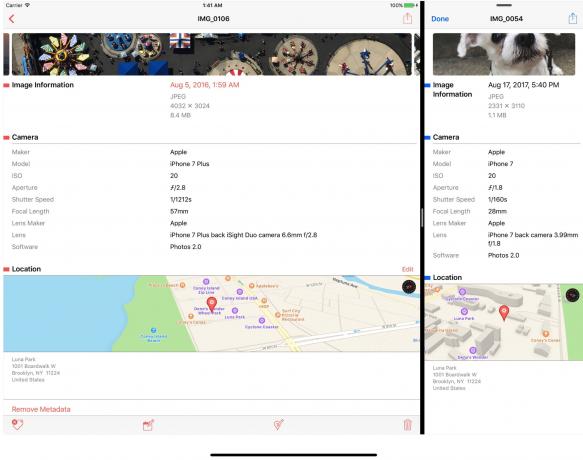
Фото: Метафо
Шаг первый - не уменьшать эти видео. Во-первых, мы хотим знать, с чем имеем дело. Для этого я выбрал Metapho, универсальное приложение, которое показывает вам все метаданные на фото или видео. Обычно я использую его, чтобы вырезать эти метаданные перед публикацией изображения, но он также отлично подходит для просмотра метаданных.
Вы можете использовать Metapho из приложения «Фото», используя общий лист, но даже iPhone XS застревает, «готовя» изображение. Гораздо лучше запустить Metapho и просто коснуться изображений в его сетке. Скоро вы увидите, сколько места занимают ваши видео 4K. Клип 4K 24fps продолжительностью пять с половиной минут будет весить 1,5 ГБ. Это слишком велико.
Метафо
Цена: Бесплатно
Скачать: Метафо из App Store (iOS)
Как уменьшить видео с помощью ярлыков
Возможно, это самый короткий путь, о котором я писал. Взглянем:
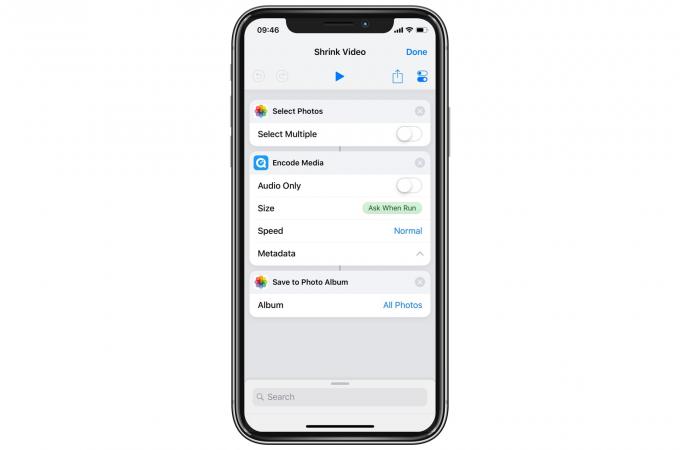
Фото: Cult of Mac
Мой Сжать ярлык видео настроен для запуска из виджета Сегодняшний просмотр. Ты мог запустите его из самой библиотеки фотографий, но вы столкнетесь с той же задержкой «Подготовка файла», о которой я упоминал выше.
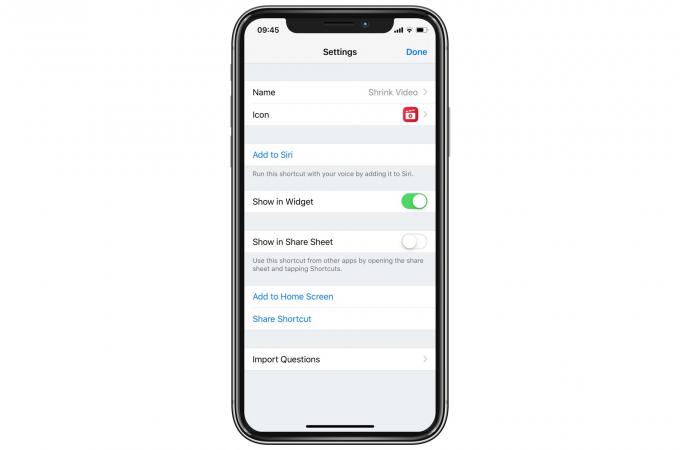
Фото: Cult of Mac
Когда вы запускаете ярлык, он открывает панель выбора фотографий, где вы можете выбрать несколько элементов. Коснитесь видео, которое хотите преобразовать, и коснитесь Готово. Затем вам будет предложено выбрать размер для полученного преобразования. При желании вы можете установить этот шаг заранее. Например, вы можете всегда конвертировать его в 720p.
Мне нравится выбирать для каждого преобразования, поэтому я могу адаптировать его к конечному использованию. Например, если вы собираетесь использовать 13-дюймовый iPad Pro, вам может потребоваться большое видео. Если вы собираетесь поделиться видео через WhatsApp, лучше всего использовать небольшой размер.
Удалите то, что вам не нужно
Когда вы выбрали, нажмите «Готово», и видео будут преобразованы. Это удивительно быстро на новых устройствах. А если вы снимаете видео 4K, возможно, у вас более новое устройство.
Результаты сохраняются в библиотеке фотографий, но при желании вы можете добавить их в любой альбом по вашему выбору.
Вот и все. Теперь, если вы остановитесь на этом, у вас есть проблема со всеми этими новыми видео, которые засоряют ваш iPhone или iPad. Удалите все, что вам не нужно. А в будущем вы можете просто снимать клип меньшего размера.


